HL-2170W
常見問題&故障排除 |
我無法通過網絡從我的電腦列印。 (適用於 Macintosh)
-
如果您在無線網絡中使用 Brother 設備,請點選此處查看以解決此問題。 (我無法將我的機器連接到無線網絡。)
如果問題仍然存在,請轉至步驟 2。 - 如果您在有線網絡中使用 Brother 設備,請按照以下步驟解決此問題。
步驟 1.檢查連接
- 確認 Brother 設備的網絡線和電源線連接正常。 如果電源線連接到突波保護器或電源開關,請從設備上拔下電源線並將其直接連接到電源插座。
- 確認 Brother 設備和您的電腦通過對等式網路連接。 沒有中央服務器控製檔案存取或印表機共享。
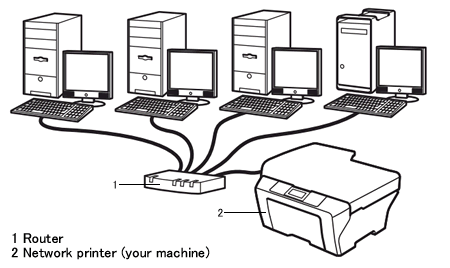
- 確認路由器或集線器的鏈接燈是否亮起。
步驟 2. 檢查 IP 位置
按照以下說明確認您的電腦和 Brother 設備的 IP 位置是否正確並且位於同一網段:
A: 如何查看您的電腦的IP位置地址
-
點選 Apple Menu 並選擇 System Preferences...
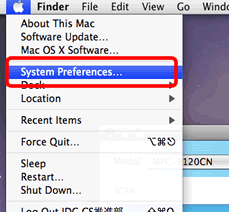
-
點選 Network.
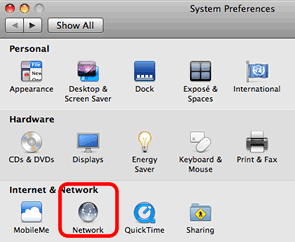
-
點選 Advanced.
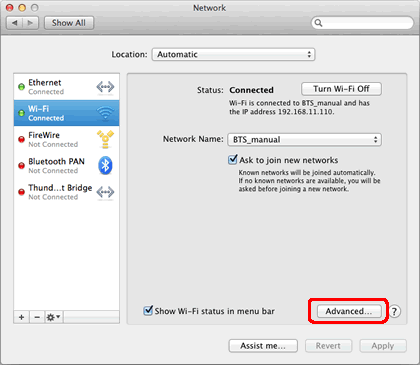
-
點選 TCP/IP 並檢查 IPv4 Address 和 Subnet Mask.
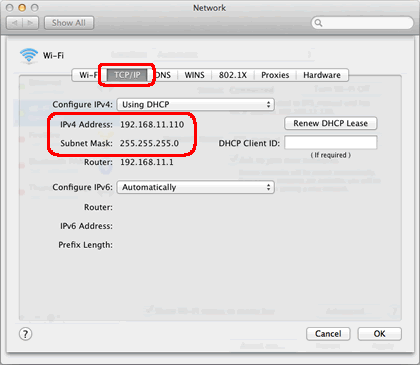
確認子網掩碼是“255.255.255.0”。
如果您的子網掩碼不同,請諮詢網絡管理員以解決問題。 (此常見問題解答不適用於您的網絡環境。)
如果您的子網掩碼是 255.255.255.0,請繼續按照下面的說明進行操作。
B: 如何查看 Brother 設備的 IP 位置
如果您購買的 Brother 設備是網絡功能的,則可以通過 Brother 設備的控制面板或列印稱為網絡配置報告的報告頁來確定 IP 位置。 有關如何在機器的控制面板上查找 IP 位置或列印報告頁的詳細訊息,請參閱機器的線上使用說明書或軟件和網絡使用說明書或網絡使用說明書。
最新的線上用戶指南或軟件和網絡用戶指南或網絡用戶指南可在手冊部分找到。
C: 如何驗證您的電腦和 Brother 設備的 IP 地址是否正確且位於同一網段。
C-1: 請確保以下所有點從 a 到 c 適用於您的電腦和 Brother 設備的 IP 位置。
-
地址(粗體)與下面相同:
PC IP 位置: 192.168.1.2
Brother 設備 IP 位置: 192.168.1.199 - 結束地址不同,地址在2-254之間。
- 這些地址在網絡環境中所有連接的設備中是唯一的。
C-2: 檢查下面列出的圖表
如果兩個 IP 地址都符合上述所有要點,請檢查案例 A。
如果任一 IP 地址不符合以上幾點,請檢查案例 B。
您可以檢查用戶設置或網絡配置報告中列出的啟動方法或 IP 設定。
| 案例 A: IP 地址正確 | 案例 B: IP 地址不正確 | ||
| 啟動方法或 IP 配置 : 動態 | 啟動方法或 IP 配置: 靜態 | 啟動方法或 IP 配置 : 動態 | 啟動方法或 IP 配置: 靜態 |
| 重置 Brother 設備的所有網絡設置。 | 重置 Brother 設備的所有網絡設置並手動重置 IP 地址。 | 重置 Brother 設備的所有網絡設置。 如果 IP 地址仍然不正確,請手動設置 IP 地址。 (這會將引導方法或 IP 配置更改為“靜態”。) |
手動重置 IP 地址。 |
-
要了解如何重置 Brother 設備的網絡設置,請參閱本頁末尾的相關常見問題解答。
您也可以查看網絡使用說明書中的說明。 (最新的網絡用戶指南可在手冊部分找到。) - 重置前,確保機器沒有運行,然後斷開機器上的所有電纜。(電源線除外)
步驟 3.重新啟動路由器或集線器
嘗試重新啟動路由器或集線器。
如果更改防火牆設置後問題仍然存在,請通過“聯繫我們”聯繫 Brother 客服。
